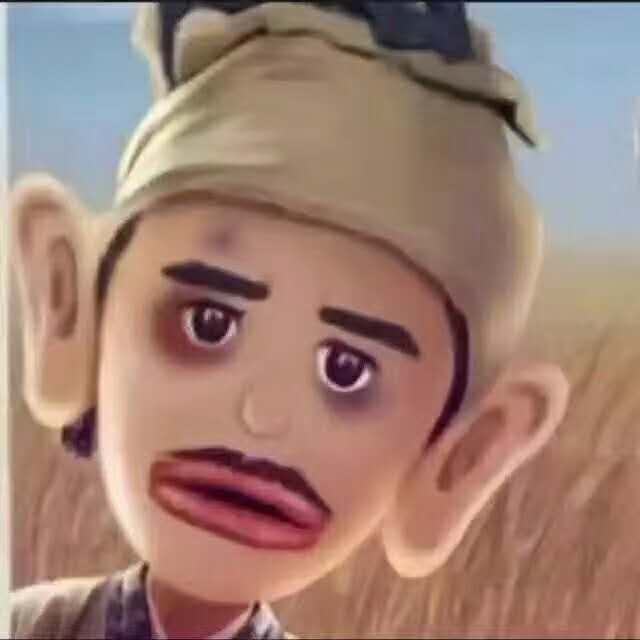一、前提
在Windows10 X64环境安装操作
Hexo 中文文档
Hexo Themes列表
1、安装node.js和git
2、node.js是否成功安装
|
|
3、git是否成功安装
|
|
如果两者都显示相应的版本号,接下来我们安装hexo
二、安装hexo
1、全局安装
|
|
2、hexo是否安装成功
|
|
如果看到上述版本信息列出则说明hexo安装成功
3、初始化hexo
|
|
初始化成功后可以到blog文件夹看到如下目录
4、本地运行
|
|
然后在浏览器输入localhost:4000,会看到如下效果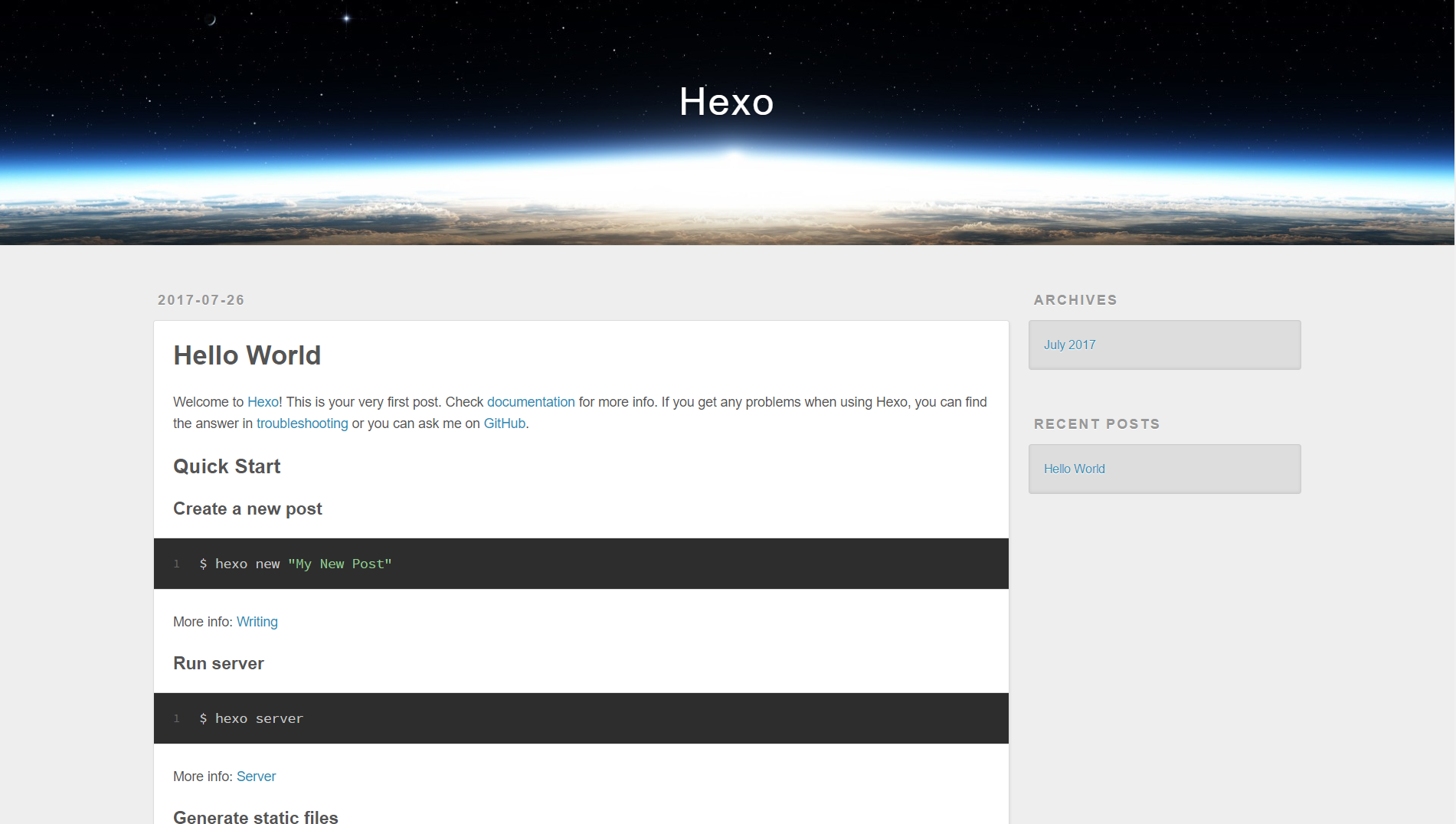
如果无法访问,可能是端口号占用,更改服务端口号:hexo s -p 5000
5、常用到的命令
hexo init #执行站点的初始化
hexo g == hexo generate #生成静态页面。在生成时可以加上-d或–deploy参数在生成后立即部署。生成的静态文件在public文件夹下,没有则会自动建立。
hexo d == hexo deploy #将 .deploy 目录部署到 gitHub,也就是将public目录下生成的静态文件上传到某个特定的位置,部署时可以加上-g或–generate参数,在部署前先生成一遍静态文件。
hexo s == hexo server #开启预览访问端口(默认:4000,’ctr+c’关闭server),在本地 http://localhost:4000 启动一个hexo服务器,可以用来预览hexo站点的效果。
hexo n == hexo new #新建一个markdown文件。
hexo new [layout]# [layout]是该文件的类型,取值有post、draft和page三种,分别对应新建文章、草稿、页面。在运行该命令时,会调用scaffolds下的对应模板。<br>hexo clean #清理Hexo缓存。该操作会强制Hexo清空已生成的全部静态文件以及Hexo自身的数据库,有时候相当有效(更换主题后建议运行)。<br>hexo publish <title>#发布某篇草稿(即将该markdown文件转移到_post文件夹下) #命令可以复合使用:
hexo clean && hexo g -d
三、Github创建仓库
1、注册一个Github账号
开始创建仓库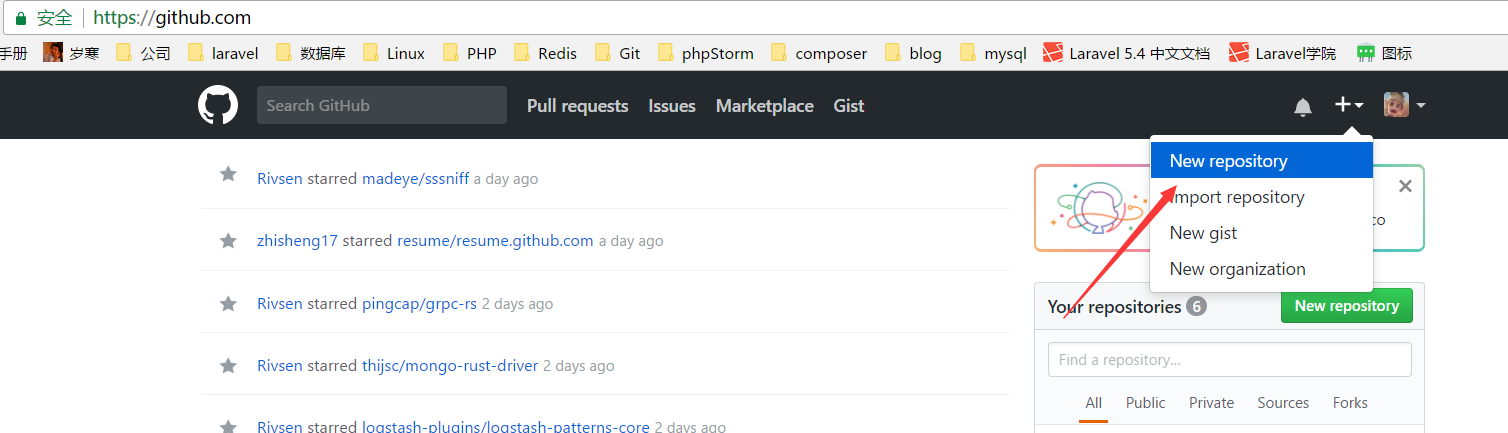
点击New repository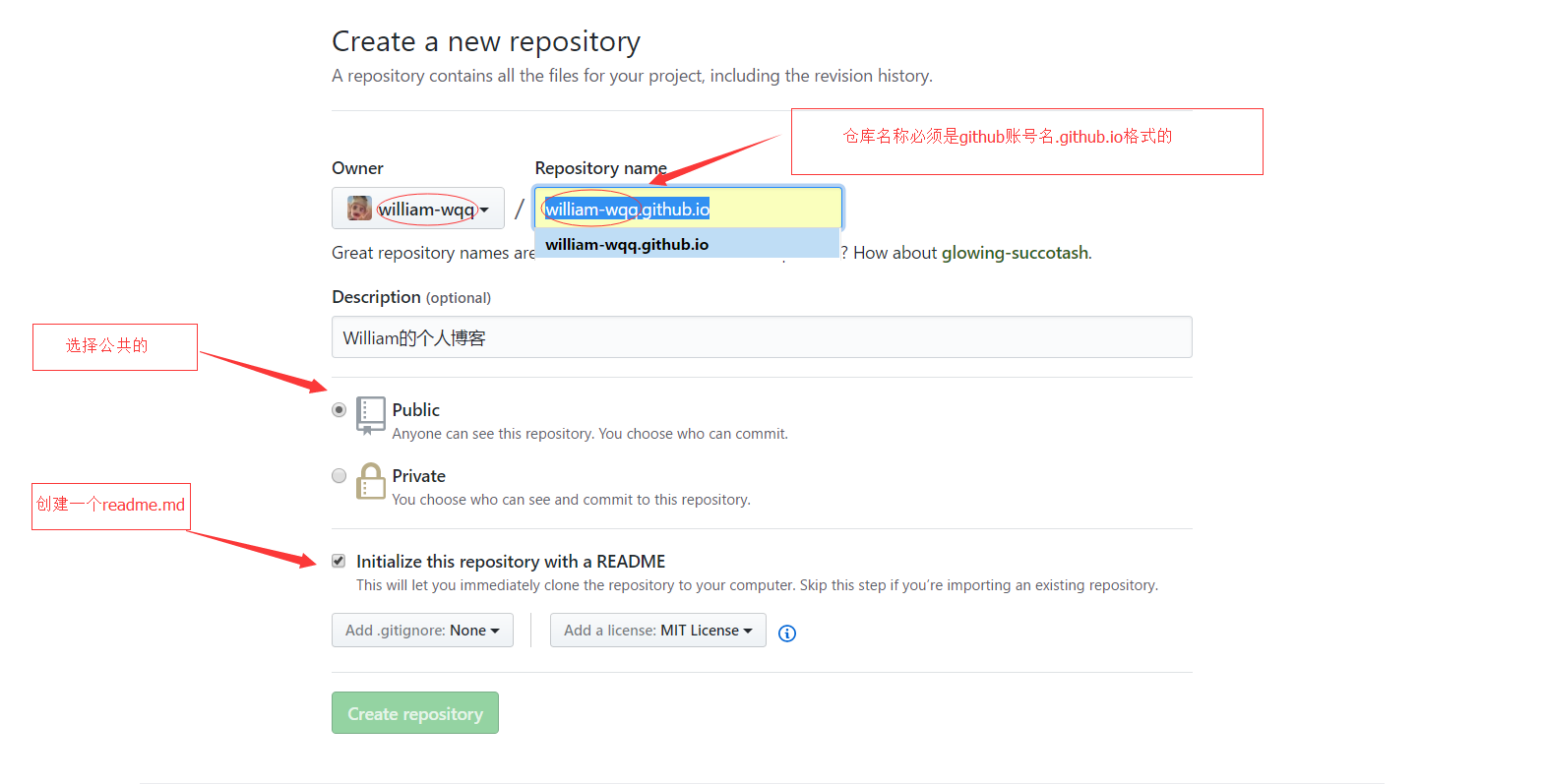
创建成功后,我们得到远程仓库的地址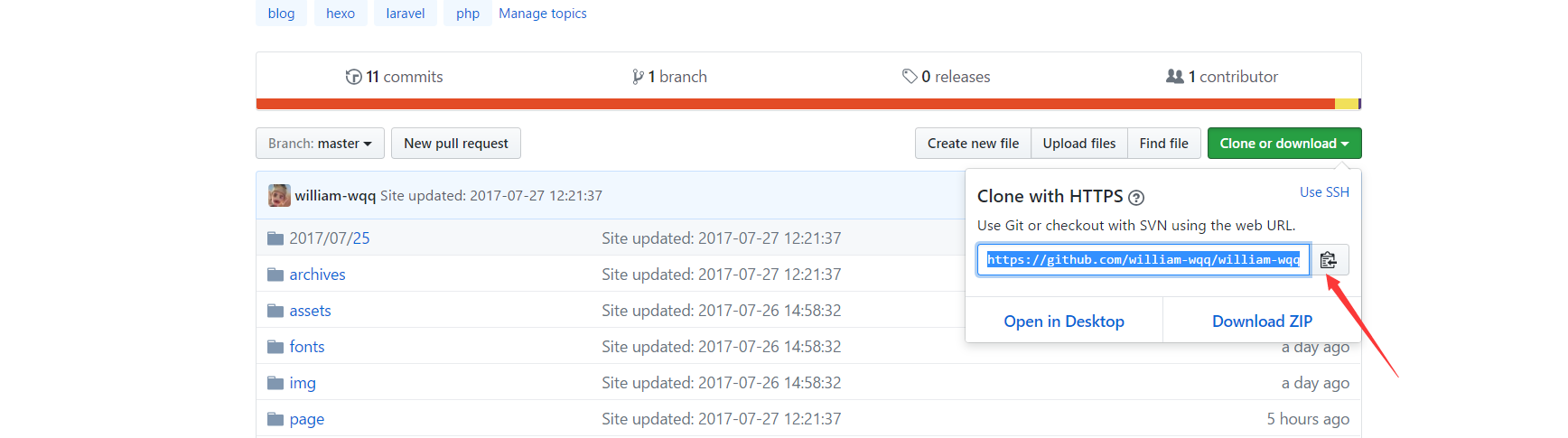
2、下载yilia主题的模板
一个简洁优雅的hexo主题,作者 litten
我们发现blog博客的themes文件夹多一个yilia文件,说明我们下载成功
3、配置根目录下_config.yml
|
|
4、配置yilia目录下_config.yml
在blog/sources 创建assets/img目录,放入网站图标favicon.ico和你的头像william.png
5、生成静态文件
|
|
生成public文件,里面包含生成静态文件
6、部署hexo到Github
|
|
如果部署失败
输入命令:
解决后重新部署 INFO Deploy done: git,部署成功
7、本地运行
开启服务
在浏览器分别出入 http://localhost:4000 和http://william-wqq.github.io 都能看到如下界面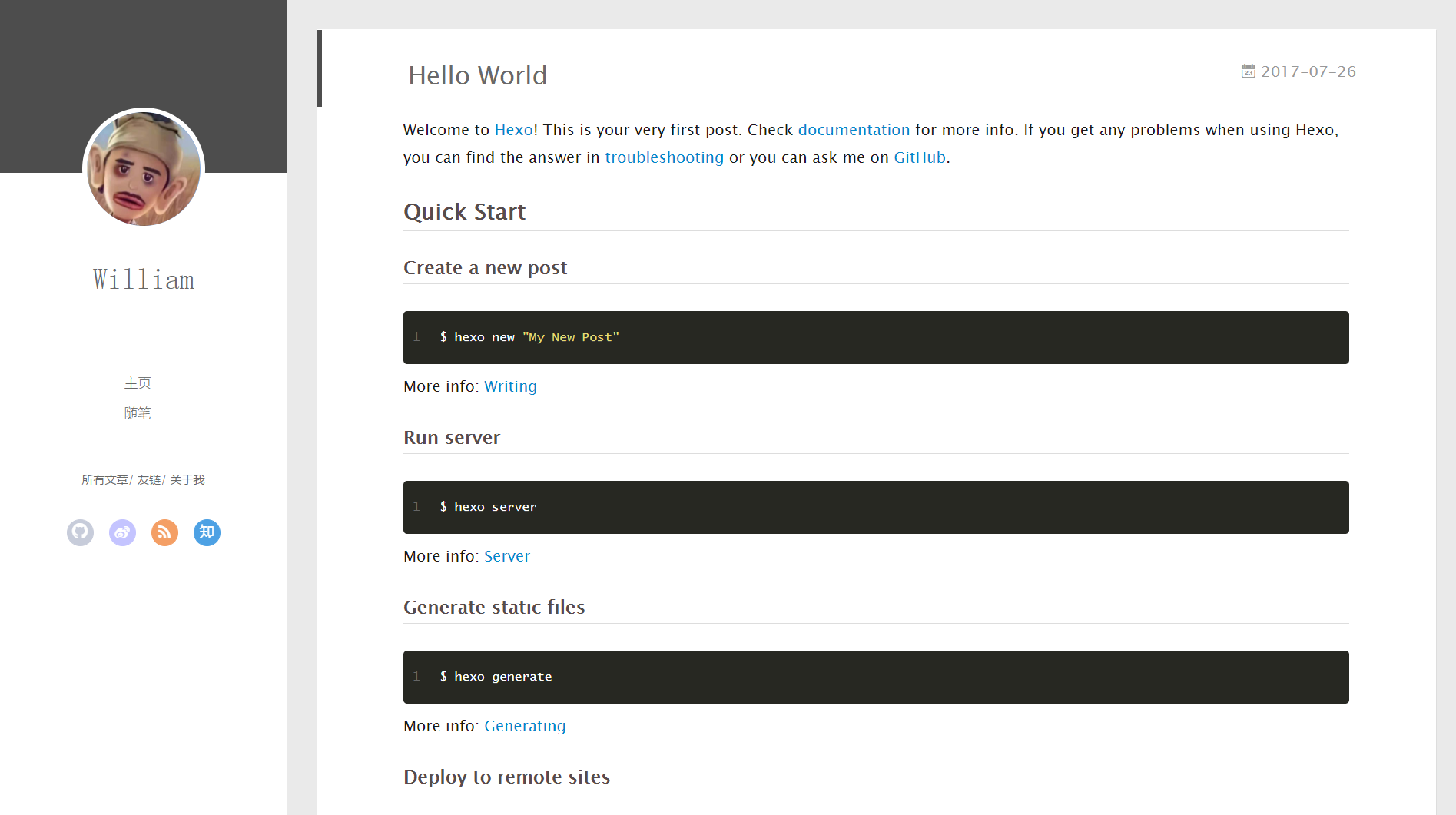
一个简单的博客就搭建成功了,它应该还包括站点访问量统计、评论、相册、视频等基本的功能,我们有时间在去讨论这些。
四、高级进阶配置
1、安装评论插件
多说在2017-6-1评论系统服务关闭,无法使用网易云跟帖在2017-8-1关闭服务,也没法使用畅言需要备案,麻烦。因为我只买了万网的域名,没有购买服务器所以说没法备案disqus是国外比较受欢迎的评论插件,我们需要翻墙才能使用,so你懂的友言是一个简单的,用起来很方便,但对于我这种强迫症来说,还是一般般
于是我们选择了来必力
(1)申请账号,来必力在代码管理看到我们需要安装的代码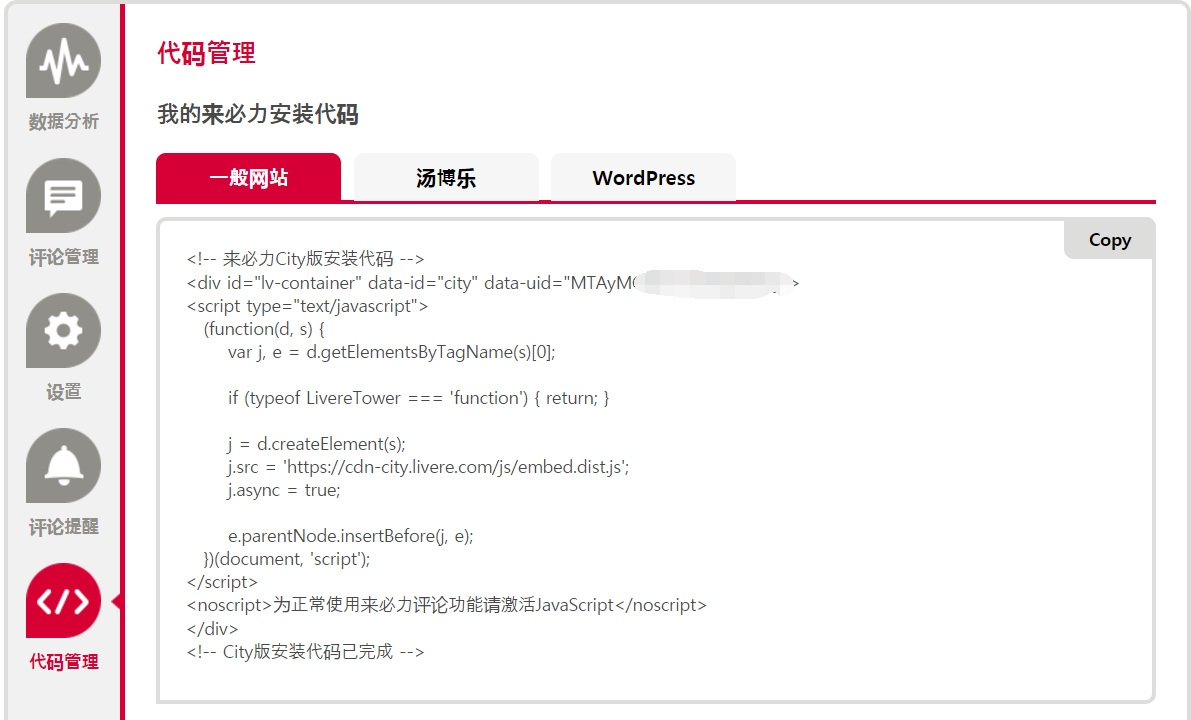
(2)配置yilia目录下的_config.yml添加
(3)创建文件laibili.ejs
在yilia\layout\_partial\post目录下创建laibili.ejs加入代码
(4)修改文件article.ejs
- 修改
yilia\layout\_partial目录下的article.ejs文件 - 在
<% if (!index && post.comments){ %>节点添加代码12345678<!--来必力--><% if (theme.laibili){ %><%- partial('post/laibili', {key: post.slug,title: post.title,url: config.url+url_for(post.path)}) %><% } %>
hexo generate -d 在浏览器输入 http://william-wqq.github.io 查看结果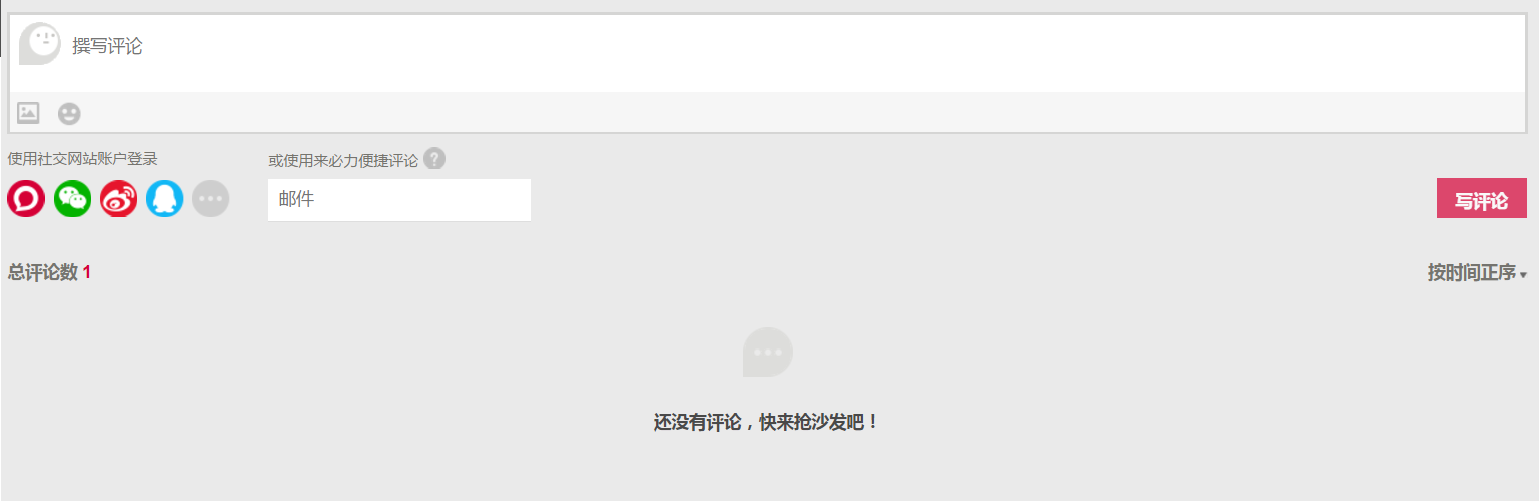
2、网站访问量显示
(1)效果
(2)实现
- 使用了
不蒜子第三方的统计插件,网址:http://ibruce.info/2015/04/04/busuanzi/ - 在themes\yilia\layout_partial下的footer.ejs中
<div class="footer-right">上面加入如下代码即可12345678<script async src="//dn-lbstatics.qbox.me/busuanzi/2.3/busuanzi.pure.mini.js"></script><span id="busuanzi_container_site_pv">本站总访问量<span id="busuanzi_value_site_pv"></span>次</span><span id="busuanzi_container_site_uv">总访客数<span id="busuanzi_value_site_uv"></span>人次</span>
3、文章阅读量显示
(1)效果
(2)实现
- 修改
themes\yilia\layout\_partial文件夹下的article.ejs文件 - 在
<%- partial('post/title', {class_name: 'article-title'}) %>节点下加入:123456789<% if (!index && post.comments && theme.laibili){ %><br/><a href="javascript:void(0);" style="color:gray;font-size:14px;"><span class="icon-sort"></span><span id="busuanzi_container_page_pv" style="color:#ef7522;font-size:14px;">阅读数: <span id="busuanzi_value_page_pv"></span>次 </span></a><% } %>
本文作者: William
本文链接: http://www.williamwqq.site/2017/07/27/quick-build-blog/
本文参考: Lawlite的博客搭建
版权声明: 本博客所有文章除特别声明外,均采用 CC BY-NC-SA 3.0 许可协议。转载请注明出处!